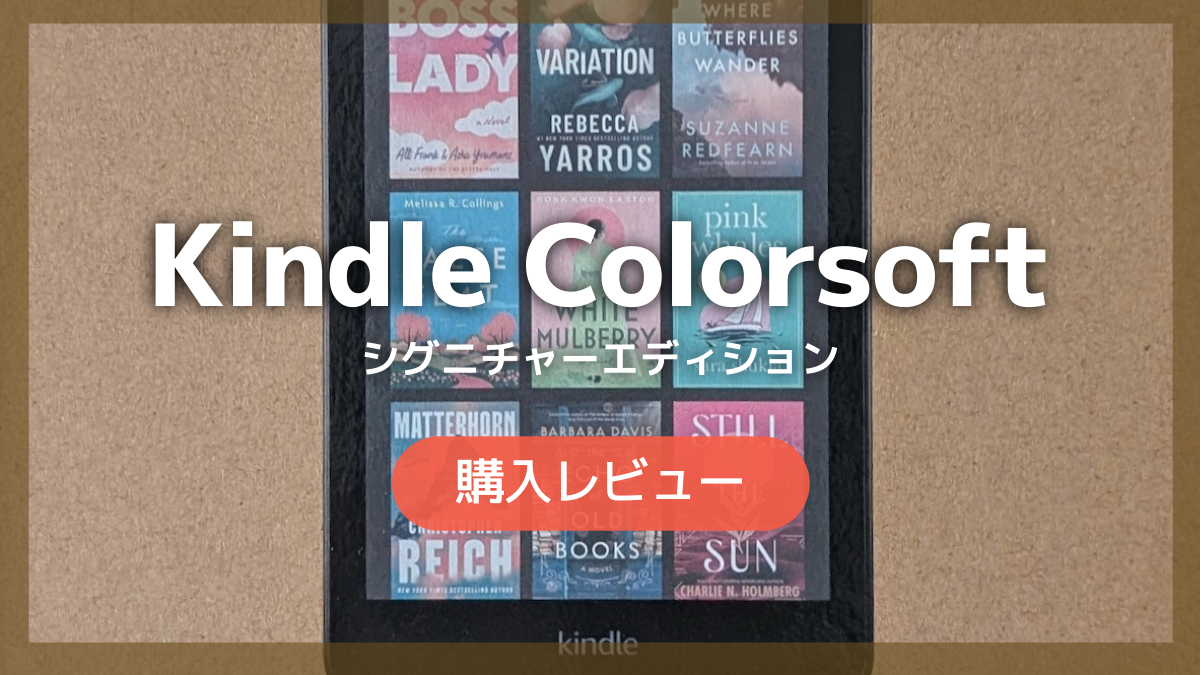先月、Kindleを紛失してしまった件を記事にしました。

ちょうど Amazonプライム感謝祭のセールでKindle各機種が値引きされていたので、買い直すにはラッキーなタイミングでした。
さて、問題は『Kindle Paperwhite』と新しく発売された『Kindle Colorsoft』のどちらにするか、だったのですが、
結局、『Kindle Colorsoft』のシグニチャーエディションを購入しました。
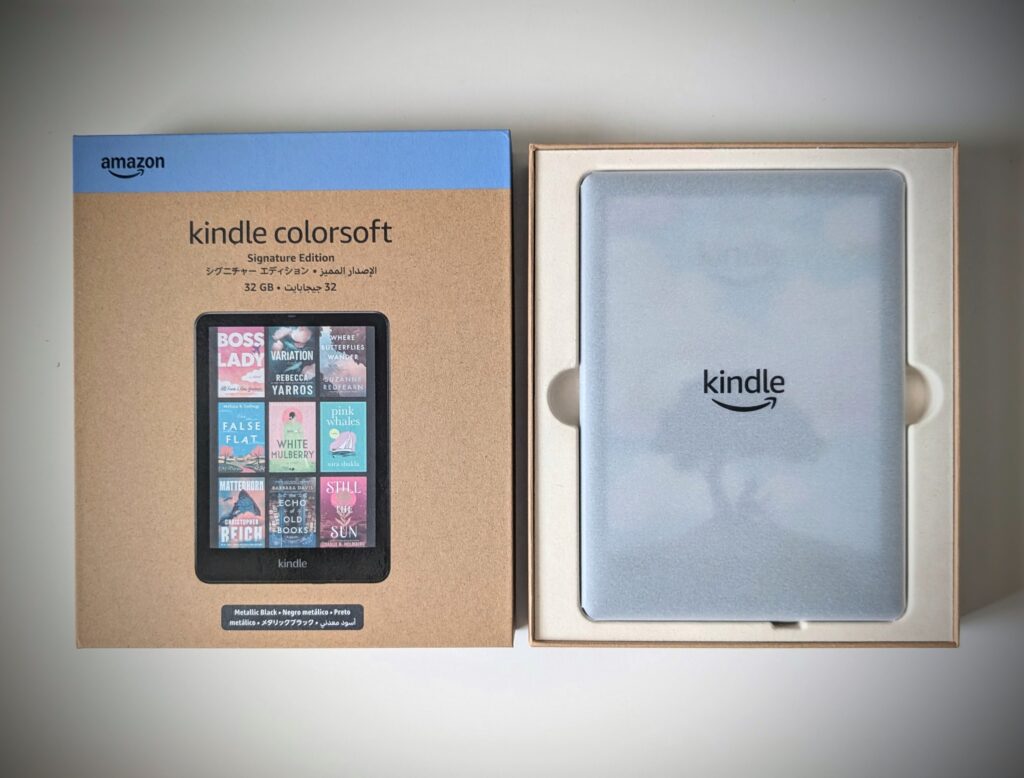
『Kindle Colorsoft』を選んだ理由
紛失した機種『Kindle Paperwhite』の11世代(現バージョンの一世代前)はとりたてて不満もなく、アップデートされた現機種の良さも想像がつくので、それでもいいかなあという気持ちもあったのです。
『Kindle Colorsoft』については参考にAmazonやYouTubeのレビューを見たりしましたが、新しい機種は自分で使ってみないことには判断できない気がしたんですね。
特に E-Ink のカラーディスプレイというのは未知の領域。
文字が中心なのでカラーは必要ないんじゃないのという思いとは裏腹に、どうせなら新機種を利用してみたい気持ちが勝ったという感じです。
E-Inkカラーディスプレイの印象
当たり前ですが、確かにカラーです。
とはいえ、スマホやタブレットのバックライトディスプレイと比べると圧倒的に彩度は低く、薄いベールをかけたような浅い色調ですね。
これが E-Ink の特徴かもしれませんが、はっきり言って目に優しいというよりは、鈍いという印象です。
スマホやタブレットのカラー表現とは大きく異なる
正直に言って、鮮やかな発色は期待していませんでした。くっきりとメリハリのあるカラー表示であれば、iPadのようなタブレットを使えばいいのだ、と割り切る必要があるでしょう。
カラーのマンガや雑誌を楽しむ人で、タブレット表示の色に慣れてしまった眼には物足りなさを感じてしまうでしょう。
ただし、色があることによる雰囲気の醸成や識別性は白黒と比べると段違いにあることは間違いありません。
カラーの表示の解像度は150ppiですが、これもそんなに気になる程ではありませんでした。
『Kindle Colorsoft』は、眼に負担が少ないという Kindle の良さを備えた上でのカラー表示なのです。
テキスト表示について
白黒ディスプレイのテキスト表示と比べると、くっきり感が少し甘いというレビューも多いようですが、白黒解像度は300ppiと同じなので、個人的にそんなに気にするほどではありませんでした。
『Kindle Paperwhite』から乗り換えた場合(僕もそうですが)は若干違和感を感じるかもしれませんが、読みづらいなどということはなく、最初からこの機種を使用する場合はあまり気にならないと思います。使っていくうちに慣れるはずです。
画面の明るさ調整
それよりも残念だったのは、ディスプレイの明るさです。
白黒ディスプレイは明るさ調整を「0」にしても環境によっては十分に文字を読む明るさを確保できますが、『Kindle Colorsoft』のディスプレイは最低でも明るさ調整を「5」程度に上げないと厳しいと思います。
カラー表示にするためのフィルターが常時重なっているために、全体的に少し暗めです。
もちろん明るさを最高値まで上げれば、とても明るいディスプレイとなるので問題はないのですが。
機能・操作方法
おそらく、『Kindle Paperwhite』とほぼ同じだと思います。バッテリーの持続時間が『Paperwhite』の最大12週間に比べて8週間と劣りますが、それくらい持てばほとんど問題ないはずです。
僕が紛失してしまった『Kindle Paperwhite』の前バージョンは最大10時間でしたが、バッテリーの使用量をほとんど気にせずに使い続け、忘れた頃にやっと充電していたように思います。
ページ送りの反応速度もストレスなく、画面遷移の切り替わりはマンガのカラー表示でもほぼ同様です。
(なお、前バージョンの『Kindle Paperwhite』と比べていますので、新しい12世代の『Kindle Paperwhite』よりは若干遅いかもしれません。)
カラーディスプレイだからこその利点
今までの白黒ディスプレイだと、ハイライト(マーカー表示)はグレー表示の一種類だけでした。
カラーディスプレイは4色のマーカーで色分け表示できます。
テキスト上の薄いグレーのハイライト表示はかなり読みにくい状態でしたが、色マーカーは読みやすく、ハイライトの種類別に色を分けることができて、これがとても便利!
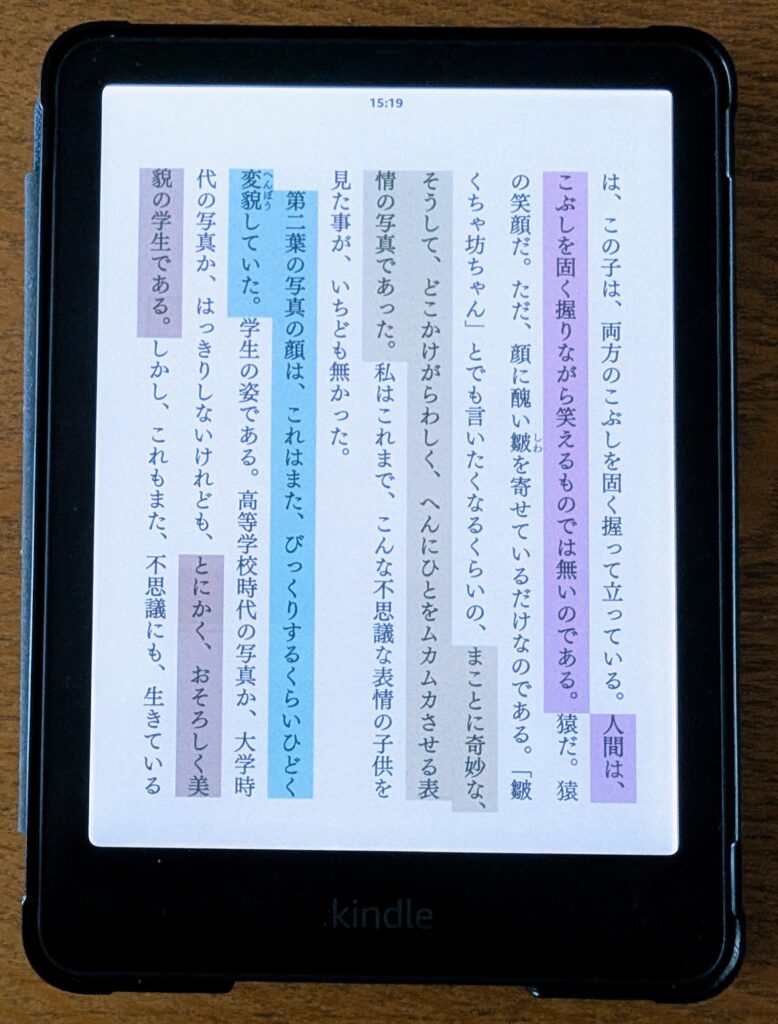
例えば、
- 不明な部分(後で調べる) → ブルー
- 気になる部分(とりあえずの押さえ) → オレンジ
- 大切な部分(言葉のストック) → ピンク
- 印象に残った部分(レビュー用) → イエロー
のように、それぞれのハイライトが区別できます。
色別のハイライト表示は、iOS や Android 上のアプリ版 Kindle でも便利だったのですが、E-Inkでも可能になったことは個人的にとてもうれしい出来事です。
まとめ
『Kindle Colorsoft』のカラー表示は華やかですが、スマホやタブレットでの表示と比較する種類のものではありません。
E-Ink のカラーディスプレイという特性のため、あくまでもカラーという雰囲気、画像やグラフなどに色がつくことによる識別性を重視して使用するのがいいのではないでしょうか。
本やマンガも多くは表紙のみがカラーですし、カラーページが多い雑誌は文字が小さすぎるため、基本はFireタブレットやiPad等で読むべきでしょう。
価格が高いことを考えると、読むものがテキスト中心であるならば『Kindle Paperwhite』で十分といえるかもしれません。
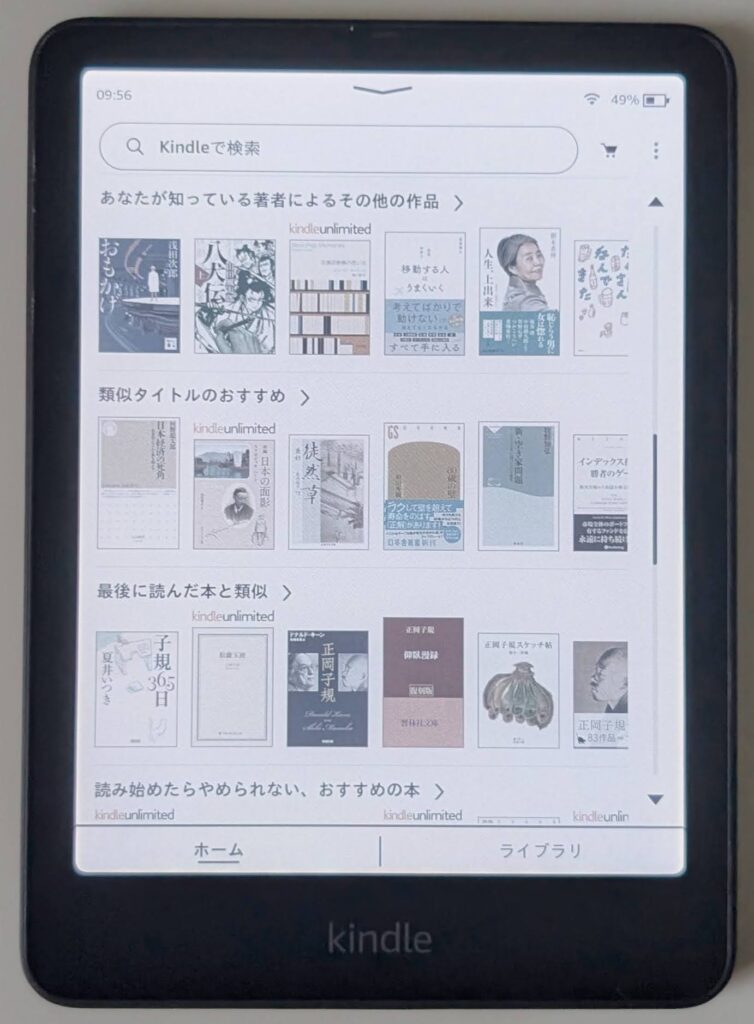
もちろん、ライブラリ一覧画面に表紙がカラーで表示されることはとてもきれいで、選ぶ際にわかりやすいという魅力があります。
Kindleでハイライトの色別表示が使えることに価値を見出す人は、ぜひ購入を検討してみましょう。